イントロダクション
Oracle Integration Cloud (OIC)を使用して統合を定義する場合、実行する設定タスクがあります。このチュートリアルでは、HCMデータ・ローダー(HDL)を使用してOracle HCM Cloudを保守する統合に必要な一般的な設定について説明します。
目的
このチュートリアルでは、次のことを行います。
- HCMデータ・ローダー機能にアクセスするためのロールおよびユーザー・アカウントを作成します。
- FTPサーバーからOracle HCM Cloudへの統合に必要なOIC接続を作成します。
前提条件
このチュートリアルのステップを完了するには、次のものにアクセスする必要があります。
- Oracle Integration Cloud (OIC)
- セキュリティ・コンソール: カスタム・ロールおよびユーザー・アカウントを作成します。
- HDLユーザー・アカウントでデータをバルク・ロードできるビジネス・オブジェクトを構成するための「HCMデータ・ローダー・ビジネス・オブジェクト・アクセス」タスク。
次のロール階層では、次のアクセス権が提供されます。
ロール名 ロール・コード アクセスが許可されました HCMデータ・ローダー・ビジネス・オブジェクト・アクセスの管理 HRC_MANAGE_HDL_BO_ACCESS_PRIV HCMデータ・ローダー・ビジネス・オブジェクト・アクセス・タスク 機能設定ユーザー ORA_ASM_FUNCTIONAL_SETUPS_USER_ABSTRACT 設定と保守
ノート:
このチュートリアルでは、HDLに対してロールベースのビジネス・オブジェクトを有効にしていることを前提としています。この機能を有効にするには、HCMデータ・ローダー(HDL)へのアクセスの構成およびHDLセキュリティ・オプションの理解チュートリアルのタスク1を参照してください。OIC内のファイルを暗号化するには、HCMデータ・ローダー(HDL)へのアクセスの構成およびHDLセキュリティ・オプションの理解チュートリアルのタスク5のステップを実行して、fusion-key PGP証明書を生成し、公開キーを抽出する必要があります。
注意:
Oracle WebCenterにアップロードする前に、すべてのファイルを暗号化することをお薦めします。hcm$/dataloader$/import$アカウントにアクセスできるユーザーは、そこに置かれているすべてのファイルをダウンロードできます。タスク1: HCMデータ・ローダー・ユーザー・アカウントの定義
HCMデータ・ローダーとのOIC統合を作成する際に考慮する必要があるユーザー・アカウントは3つあります。
- HDLファイル・シェイプをテストし、マッピング・ファイルを生成する開発アカウント。
- HCMデータ・ローダー・インポート・アカウントにのみアクセスできるOracle WebCenter Content接続のユーザー・アカウント。
- HDL REST APIへのアクセス権のみを持ち、統合が保持するビジネス・オブジェクトのデータのみをアップロードするように構成されている、HCMデータ・ローダーREST接続のユーザー・アカウント。
このタスクでは、これらのアカウントの作成方法について説明します。
ヒント :
HDLロールの作成およびビジネス・オブジェクト・アクセスの割当てに関する詳細なガイダンスは、「HCMデータ・ローダー(HDL)へのアクセスの構成およびHDLセキュリティ・オプションの理解」チュートリアルを参照してください。開発アカウント
このアカウントを使用して、HCMデータ・ローダーを開始してファイル形式をテストし、OICマッピング・ファイルを生成します。
ノート:
このアカウントは、統合を構成およびテストする開発環境でのみ必要です。- 次のロール階層を追加します。
- 「設定および保守」の「HCMデータ・ローダー・ビジネス・オブジェクト・アクセス」タスクを使用して、開発ユーザーがアクセスする必要があるビジネス・オブジェクトへのアクセス権を付与します。これは、すべてのビジネス・オブジェクトである可能性があります。
| ロール名 | ロール・コード | アクセス権を付与 |
|---|---|---|
| HCMデータ・ロード | ORA_HRC_HCM_DATA_LOAD_DUTY | 「データ交換」作業領域内のHCMデータ・ローダー・タスク。 |
| 人材管理ファイルに基づいた輸入用のデータのアップロード | HCM_DATALOADER_IMPORT_RWD | Oracle WebCenter Contentサーバー上のhcm/dataloader/importディレクトリ。 |
| 人材管理ファイルに基づいたエクスポートからのデータのダウンロード | HCM_DATALOADER_EXPORT_RWD | Oracle WebCenter Contentサーバー上のhcm/dataloader/exportディレクトリ。エラー・ファイルのエクスポートに必要です。 |
Oracle WebCenter Content HDLアカウント
このアカウントは、Oracle WebCenterコンテンツ・サーバー上のhcm$/dataloader$/import$アカウントにのみアクセスできます。このアカウントは、すべてのHCMデータ・ローダー統合で使用できるOracle WebCenter HDL接続の定義に使用されます。この接続は、タスク4で作成します。
- 次のロール階層を使用してジョブ・ロールを作成します。
- HDL_UPLOAD_FILEなどのユーザー・アカウントを作成し、このジョブ・ロールへのアクセス権を付与します。
| ロール名 | ロール・コード | アクセス権を付与 |
|---|---|---|
| 人材管理ファイルに基づいた輸入用のデータのアップロード | HCM_DATALOADER_IMPORT_RWD | Oracle WebCenter Contentサーバー上のhcm/dataloader/importディレクトリ。 |
HDL RESTアカウント
ユーザー・アカウントが保守する必要があるビジネス・オブジェクトのみにアクセスできるように、HCMデータ・ローダー統合ごとに個別のアカウントを作成することをお薦めします。次のものにアクセスできるアカウントを作成します。
- HCMデータ・ローダーREST API。
- HCMデータ・ローダーREST APIのcreateFileDataSetカスタム処理。
- アップロードのために発行されるファイルの読取りに必要なOracle WebCenterのhcm$/dataloader$/import$アカウント。
- 統合に固有のビジネス・オブジェクト。
次のステップを実行します:
- HCMデータ・ローダー(HDL)へのアクセスの構成およびHDLセキュリティ・オプションの理解チュートリアルのタスク2の「RESTアクセス」ヘッダーの下にあるステップに従って、HDL RESTアクセス権を持つロールを作成します。
- 「設定および保守」の「HCMデータ・ローダー・ビジネス・オブジェクト・アクセス」タスクを使用して、統合で保守を担当するビジネス・オブジェクトへのアクセス権を付与します。
ヒント :
Redwoodを使用している場合は、「データ交換」作業領域からこのユーザー・インタフェースを使用できるようになりました。 - 統合用に指定されたユーザー・アカウントを作成し、このジョブ・ロールへのアクセス権を付与します。
このアカウントを使用して、このチュートリアルのタスク5のHCMデータ・ローダーREST接続を作成します。
タスク2: OICへの暗号化鍵のインポート
HCMデータ・ローダーは、fusion-key PGP証明書の秘密キーを使用して、インポートのために送信された暗号化されたファイルを復号化します。
ノート:
Oracle WebCenterにアップロードする前に、すべてのファイルを暗号化することをお薦めします。hcm$/dataloader$/import$アカウントにアクセスできるユーザーは、そこに置かれているすべてのファイルをダウンロードできます。このステップでは、fusion-key PGP証明書の公開キーがOICにインポートされるため、HDLで処理可能な変換済ファイルを暗号化できます。
- OICにログインします。
- 「設定」→「証明書」にナビゲートします。
- 「アップロード」をクリックします。「証明書のアップロード」ページが表示されます。
- fusion-key-pubなどの名前を指定し、オプションで証明書の説明を指定します。
- 「タイプ」に「PGP (暗号化および復号化)」を指定します。
- 「参照」ボタンを使用して、セキュリティ・コンソールからダウンロードした公開Fusionキー・ファイルを選択します。
- 残りの質問の値を指定します。
- 「アップロード」をクリックします
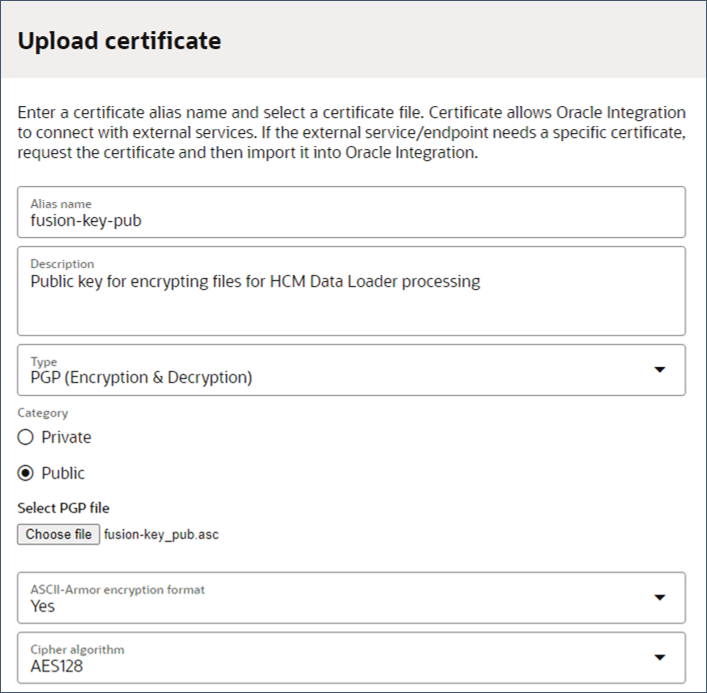
ヒント :
この証明書は、OICで「ファイルの暗号化」ステージ・ファイル・アクションを実行するとリストされます。タスク3: ソース・ファイルを読み取るためのFTP接続の定義
このタスクでは、外部FTPサーバーからのソース・ファイルの読取りおよび復号化に使用できるFTP接続をOICに定義します。
ヒント :
次のステップでは、ソース・ファイルを復号化するためのPGP秘密キーを使用したFTP接続について説明します。その他の暗号化オプションも使用できます。- OICにログインし、「設計」→「接続」に移動します。
- 「作成」をクリックします。
- 「接続の作成」ページで「FTP」を検索して選択します。
- 名前と説明(オプション)を指定します。「作成」をクリックします。
- FTPサーバー・ホスト・アドレスを指定し、FTPの「FTPサーバー・ポート」を21に設定します。
- セキュリティ・ポリシーを定義し、ユーザー名およびアカウント・アクセス情報を指定します。
- ソース・ファイルがPGP暗号化されている場合は、ファイル復号化の秘密キーを指定する必要があります。
- 「オプション・セキュリティ」セクションを展開します。
- 「PGP秘密キー」フィールドの右側にある「アップロード」アイコンをクリックします。
- 秘密キー・ファイルを選択し、「アップロード」をクリックします。
- 「PGP秘密キーのパスワード」フィールドで、秘密キー・パスワードを指定します。

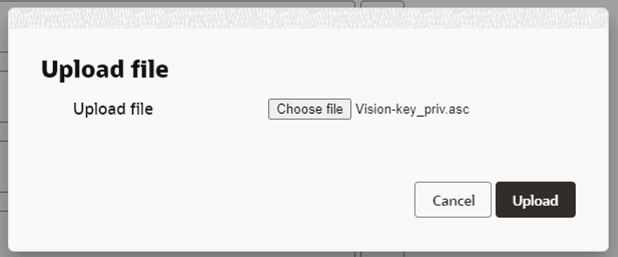
- 「テスト」をクリックします。
- 接続を保存します。
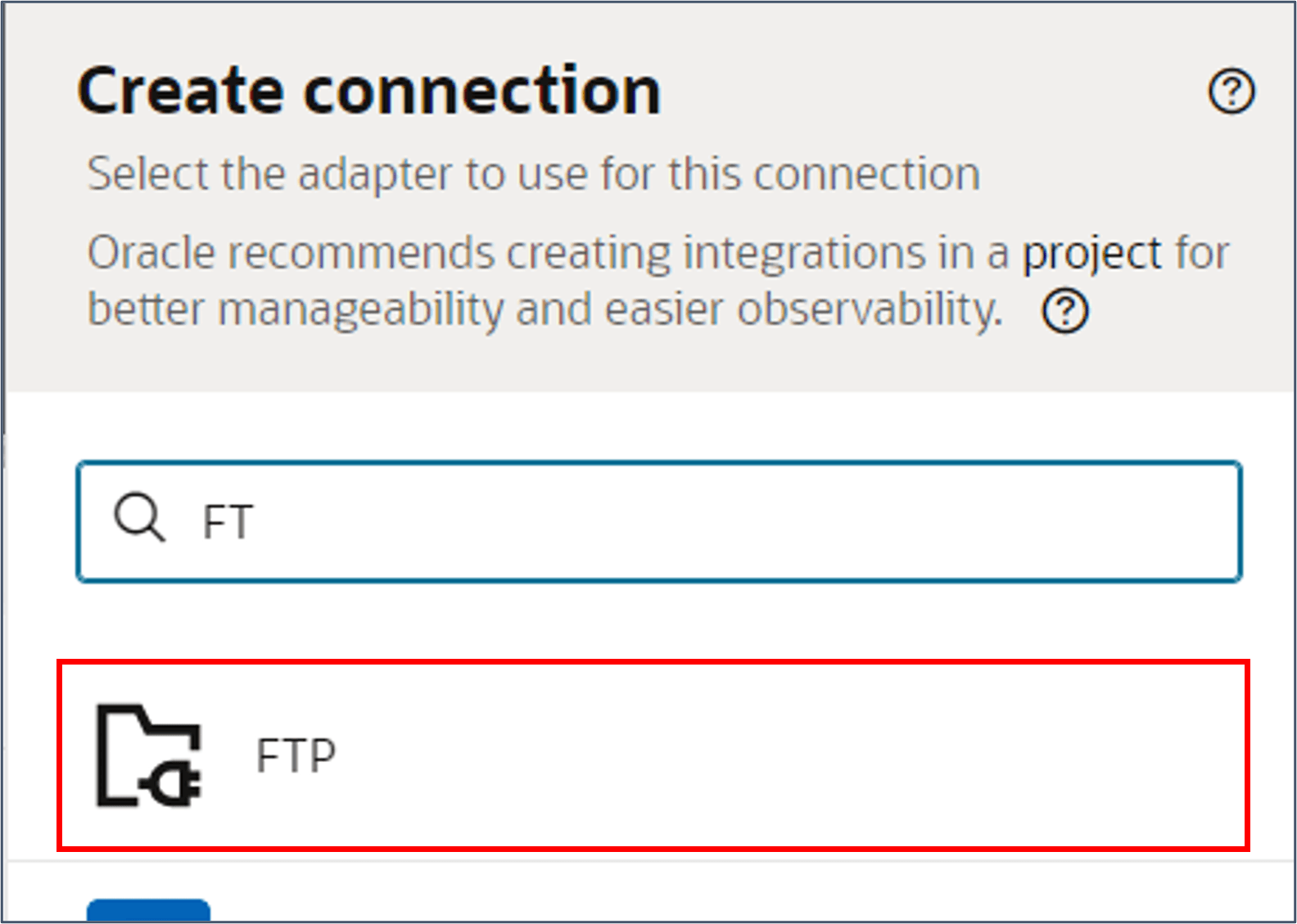
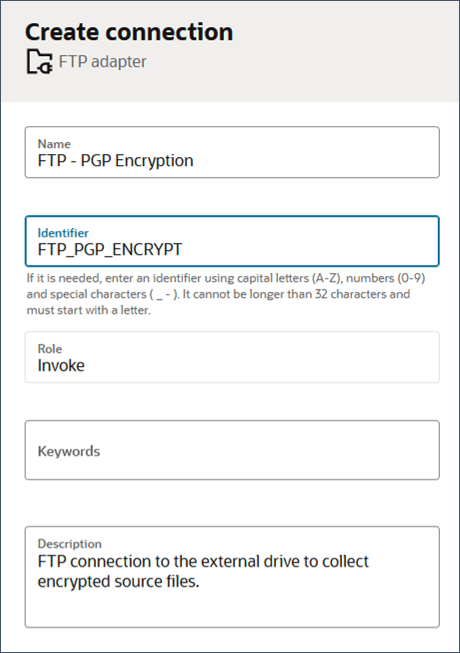
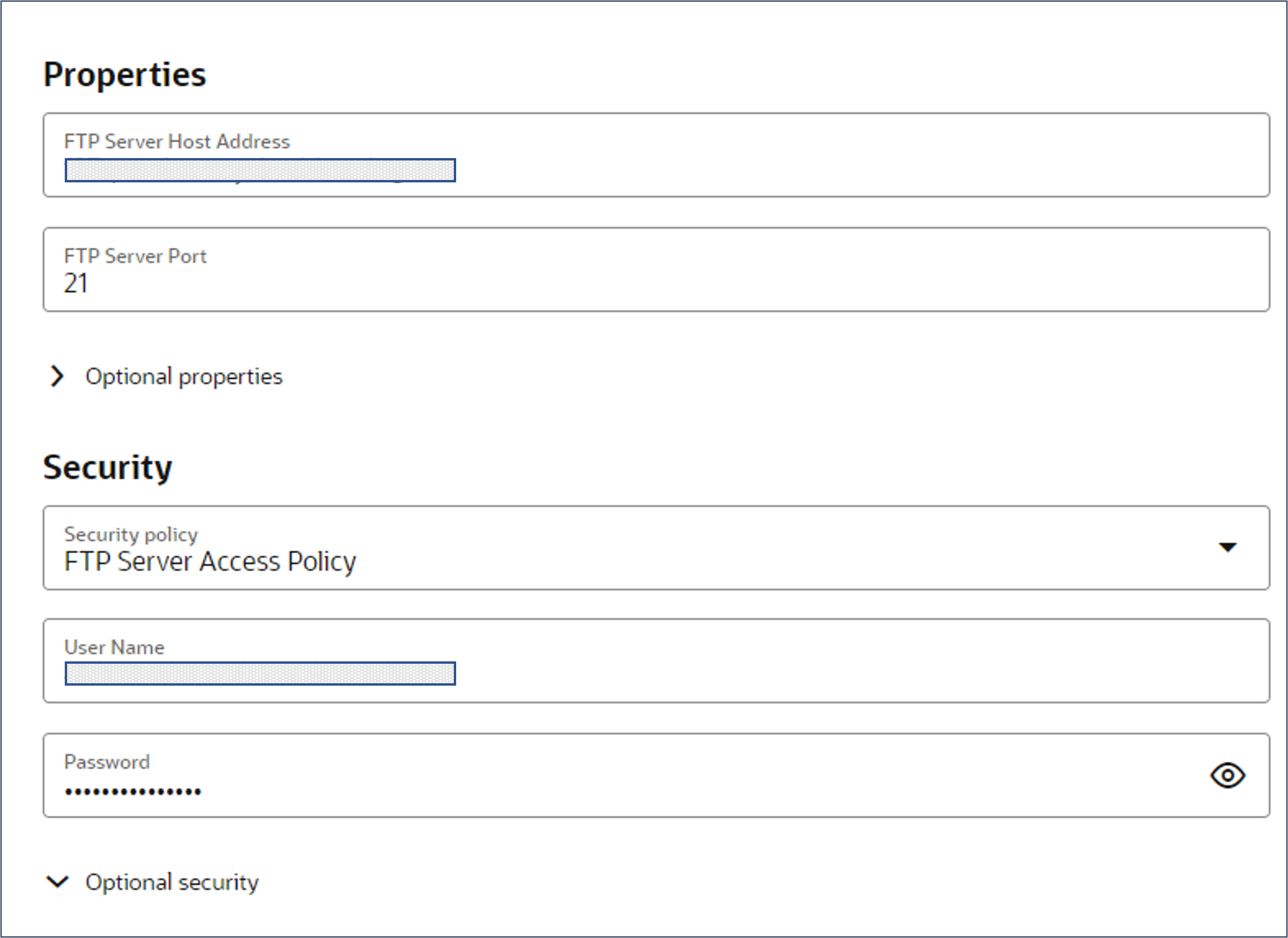
タスク4: Oracle WebCenter接続の定義
この接続は、すべてのHDL統合でHDLファイルをOracle WebCenter Contentサーバーにアップロードするために使用でき、HDLで処理できます。
この接続を作成する前に、HCMデータ・ローダー・ファイル・インポート・アカウントhcm$/dataloader$/import$にアクセスできるユーザー・アカウントがあることを確認してください。このユーザーを作成するステップは、タスク1に記載されています。
- OICにログインし、「設計」→「接続」に移動します。
- 「作成」をクリックします。
- HCMを検索し、Oracle HCM Cloudアダプタを選択します。
- 「名前」に「Oracle WebCenter HDLインポート」を指定します。識別子は自動的に生成されます。
- 「ロール」を「起動」に設定し、オプションで「説明」を指定します。
- 「作成」をクリックします。
- 環境のURLでHCM Cloudホストを指定します。
- Oracle WebCenterユーザー・アカウントのユーザー名とパスワードを指定します。
- 「テスト」をクリックして「保存」をクリックします。
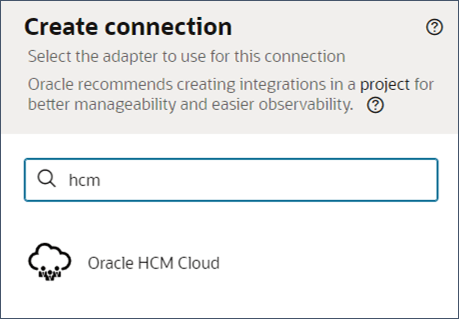
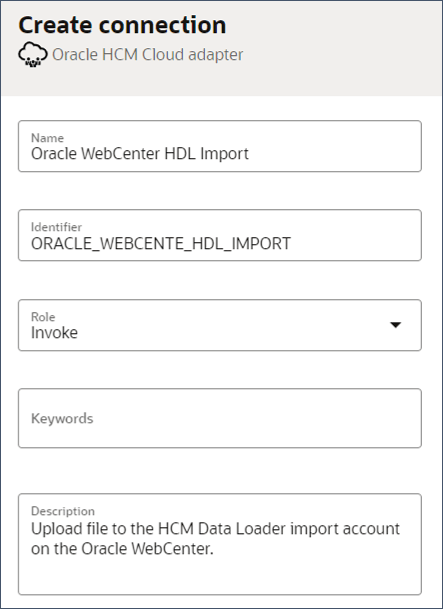
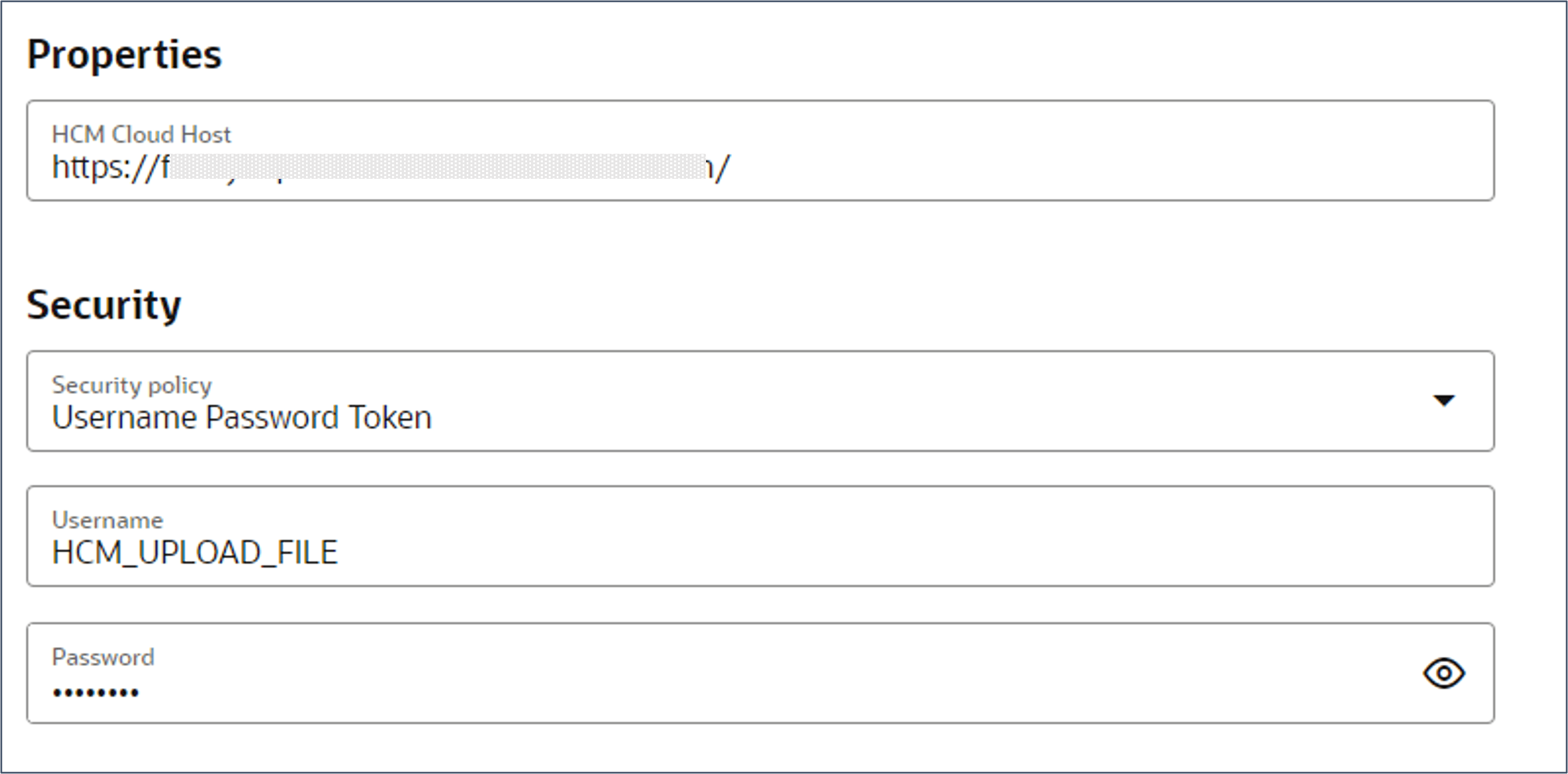
タスク5: HCMデータ・ローダーREST接続の定義
このステップでは、HCMデータ・ローダーの開始に使用されるHCMデータ・ローダーREST APIへのコネクタを作成します。
HDL統合ごとに個別の接続を作成することをお薦めします。この接続は、統合によって保守されるビジネス・オブジェクトのバルク・ロード・データにのみアクセスできるユーザー・アカウントによって保護されます。
この接続を作成する前に、このユーザー・アカウントが構成されていることを確認してください。このようなアカウントを作成するステップは、タスク1に記載されています。
- OICにログインし、「設計」→「接続」に移動します。
- 「作成」をクリックします。
- 「REST」を検索し、「REST」アダプタを選択します。
- HDL - 新規採用など、統合に固有の名前を指定します。識別子は自動的に生成されます。
- 「ロール」を「起動」に設定し、オプションで「説明」を指定します。
- 「作成」をクリックします。
- 「接続タイプ」に「REST APIベースURL」を指定します。
- 「接続URL」に次を指定します:
https://{host}/hcmRestApi/resources/11.13.18.05/dataLoadDataSets - 統合ユーザー・アカウントのユーザー名とパスワードを指定します。
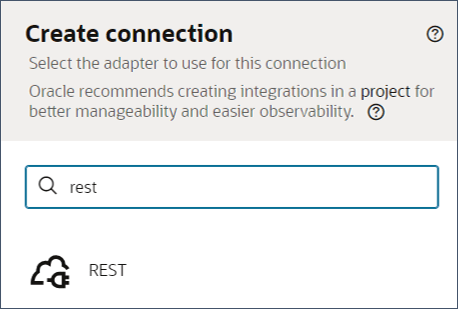
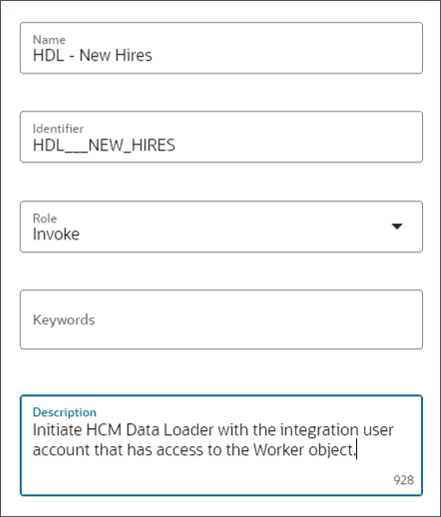
ノート:
{host}をホストの詳細に置き換えます。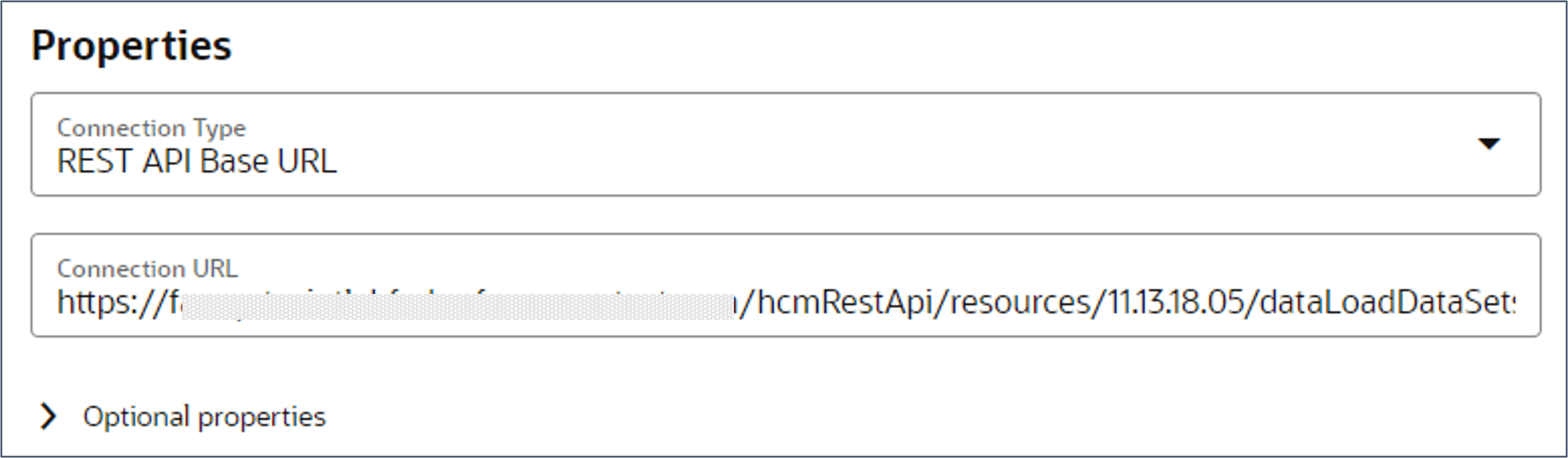
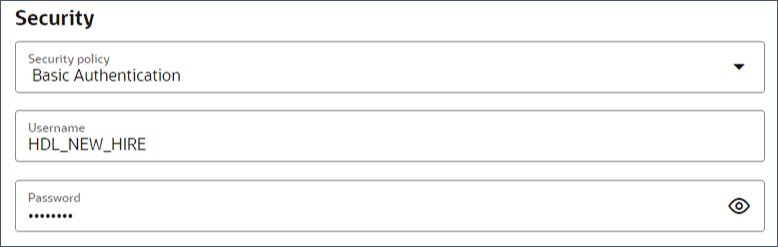
次のステップ
このチュートリアルのステップに従って、OICがソース・データをHCMデータ・ローダー・ビジネス・オブジェクト・ファイル・シェイプに生成するために使用するマッピング・ファイルを生成します。
関連リンク
追加のリソースへのリンクを指定します。このセクションはオプションです。不要な場合は削除します。
- ファイル転送の暗号化の設定
- チュートリアル: HCMデータ・ローダーへのアクセスの構成
- チュートリアル: HCMデータ・ローダーREST APIの使用
その他の学習リソース
docs.oracle.com/learnで他のラボを確認するか、Oracle Learning YouTubeチャネルで無料のラーニング・コンテンツにアクセスしてください。また、education.oracle.com/learning-explorerにアクセスして、Oracle Learning Explorerになります。
製品ドキュメントについては、Oracle Help Centerを参照してください。
Oracle Integration Cloud (OIC)でのHCMデータ・ローダー(HDL)統合の設定タスク
G35354-02
2025年10月